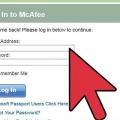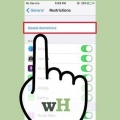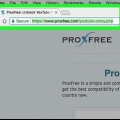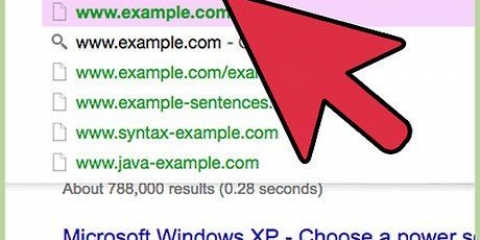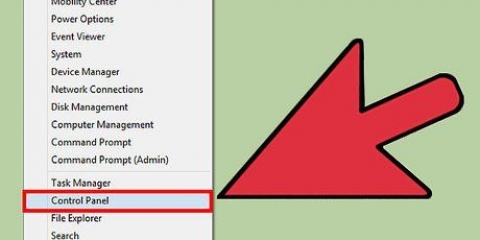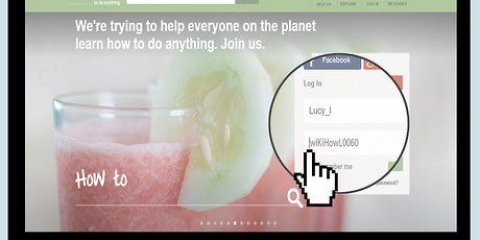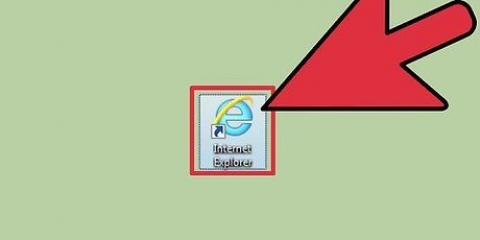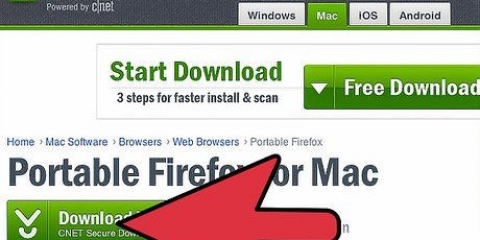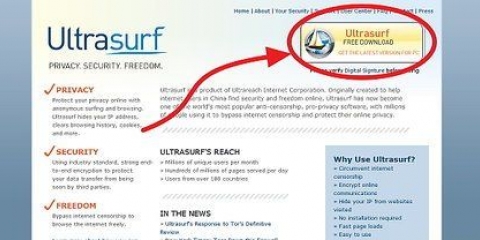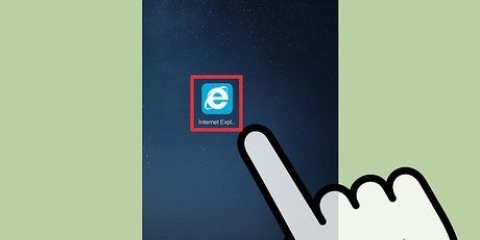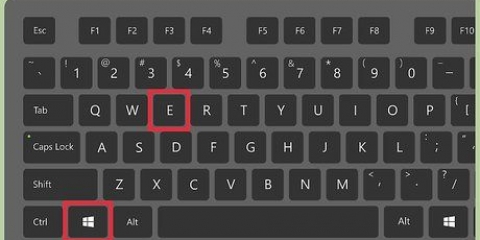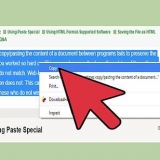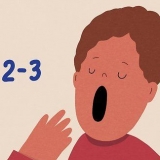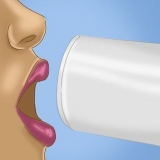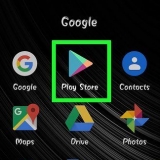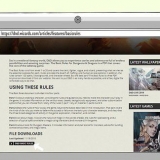Hvis du ikke kan åbne dette, fordi du ikke har administratorrettigheder, så klik her



Hvis du ikke kan oprette forbindelse, så prøv en anden offentlig DNS-udbyder.
OpenDNS ændrer din routers DNS-indstillinger for at omdirigere dine anmodninger. Ændring af dit operativsystems DNS-indstillinger vil omgå din routers DNS-indstillinger, og med det OpenDNS. Dette vil ikke fungere, hvis din router er konfigureret til at blokere alle DNS-anmodninger undtagen OpenDNS over Port 53. 
Hvis du ikke kan åbne dette, fordi du ikke har administratorrettigheder, så klik her





Hvis du ikke kan oprette forbindelse, så prøv en anden offentlig DNS-udbyder. Windows - Hosts-filen kan findes i C:WINDOWSsystem32drivereetc. Højreklik på værtsfilen, vælg `Åbn med` og derefter Notesblok. Mac - Åbn terminalen og skriv sudo vi /private/etc/hosts. Åbn kommandoprompt (Windows) eller Terminal (OS X). type ping hjemmeside adresse.com og tryk ↵ Indtast. Dette returnerer webstedets IP-adresse. 



3. Frakobl din computer fra routeren. Hvis du har en trådløs forbindelse, skal du oprette forbindelse til netværket. Hvis du bruger en kablet forbindelse, skal du frakoble Ethernet-kablet mellem din computer og routeren. 4. Tilslut dit modem direkte til din computer via Ethernet. Din computer burde være i stand til at få adgang til internettet lige nu. De fleste modemer har ikke trådløse muligheder, fordi denne opgave håndteres af routeren. Hvis du har en router/modem-kombination, er du uheldig.
Omgå opendns internet security
Indhold
OpenDNS leverer internetfiltreringstjenester, der kan blokere adgangen til websteder. Hvis OpenDNS gør det umuligt for dig at få adgang til bestemte websteder, kan du ændre din computers DNS-indstillinger for at oprette forbindelse til en anden DNS-server. Disse servere oversætter webadresser, så din browser kan oprette forbindelse til dem. Hvis du ikke kan ændre din computers DNS-indstillinger, kan du bruge en Tor-browser til at omgå blokeringerne.
Trin
Metode 1 af 6: DNS-indstillingerne (Windows)

1. Klik på knappen Start, og skriv .ncpa.cpl. Trykke ↵ Indtast.
- OpenDNS ændrer din routers DNS-indstillinger for at omdirigere dine anmodninger. Ændring af dit operativsystems DNS-indstillinger vil omgå din routers DNS-indstillinger, og med det OpenDNS. Dette virker ikke, hvis din router er konfigureret til at blokere alle DNS-anmodninger undtagen OpenDNS på port 53.

2. Højreklik på din aktive netværksforbindelse. Vælg `Egenskaber`.

3. Vælg `Internet Protocol Version 4 (TCP/IPv4)` fra listen. Klik på Egenskaber.

4. Vælg `Brug følgende DNS-serveradresser`. Giver dig mulighed for at indstille alternative DNS-adresser. Det er servere, der oversætter webadresser, så du kan åbne dem med din browser. Normalt er dine DNS-servere indstillet af din tjenesteudbyder, men OpenDNS omgår dette i din router og bruger sine egne servere.

5. Indtast adresser til en offentlig DNS-server. Der er flere DNS-servere tilgængelige for alle. Hvis der er forbindelsesproblemer med én server, så prøv en anden. Sørg for at udfylde både den primære og den sekundære adresse.
| DNS udbyder | Primær DNS | Sekundær DNS |
|---|---|---|
| 8.8.8.8 | 8.8.4.4 | |
| Niveau 3 | 209.244.0.3 | 209.244.0.4 |
| GratisDNS | 37.235.1.174 | 37.235.1.177 |
| ViperDNS | 208.76.50.50 | 208.76.51.51 |

6. Prøv at åbne en hjemmeside. Hvis du ændrede DNS-indstillingerne, skulle du være i stand til at oprette forbindelse til det blokerede websted. Ændring af dine DNS-indstillinger i Windows vil omgå DNS-indstillingerne i din router.
Metode 2 af 6: Skift dine DNS-indstillinger (Mac)

1. Klik på Apple-menuen og vælg `Systemindstillinger`. Du vil ændre DNS-serveren; dette er serveren, der oversætter webadresser, så du kan oprette forbindelse til den.

2. Vælg `Netværk` fra menuen `Systemindstillinger`.

3. Klik på din aktive forbindelse. Normalt er der en grøn indikator ved siden af.

4. tryk på knappen .Fremskreden.

5. Klik på fanen `DNS`.

6. Klik på knappen `+`. Giver dig mulighed for at tilføje nye DNS-servere. Der er flere DNS-servere tilgængelige for alle. Hvis der er forbindelsesproblemer med én server, så prøv en anden. Sørg for at indtaste både primær og sekundær adresse.
| DNS udbyder | Primær DNS | Sekundær DNS |
|---|---|---|
| 8.8.8.8 | 8.8.4.4 | |
| Niveau 3 | 209.244.0.3 | 209.244.0.4 |
| GratisDNS | 37.235.1.174 | 37.235.1.177 |
| ViperDNS | 208.76.50.50 | 208.76.51.51 |

7. Slet dine gamle DNS-servere. Hvis der var en eksisterende liste over DNS-servere, skal du slette den, så din computer først opretter forbindelse til de nye DNS-servere.

8. Prøv at åbne en hjemmeside. Hvis du ændrede DNS-indstillingerne, skulle du være i stand til at oprette forbindelse til det blokerede websted. Ændring af dine DNS-indstillinger på Mac vil omgå DNS-indstillingerne i din router.
Metode 3 af 6: Redigering af værtsfilen
1. Åbn hosts-filen. Hosts-filen på din computer fungerer som sin egen DNS, hvilket giver dig mulighed for manuelt at tildele IP-adresser til domænenavne. Dette omgår din routers indstillinger.
2. Find IP-adressen på det websted, du vil besøge. For at tilføje et websted til din værtsfil skal du bruge dets IP-adresse.
3. Tilføj IP-adressen og værtsnavnet til slutningen af værtsfilen. I slutningen af værtsfilen ser du normalt 127.0.0.1lokal vært at stå. Indtast de nye IP-adresser og værtsnavne under denne linje. Brug samme format som reglen lokal vært, inklusive IP-adresse og værtsnavn.
Det anbefales normalt at angive hvert værtsnavn to gange; en gang med www. og en gang uden. For at tilføje Facebook skal du f.eks. tilføje en linje med IP-adressen efterfulgt af www.facebook.com, og en anden linje med den samme IP-adresse efterfulgt af facebook.com.
4. Gem dette og luk filen. Du skal sandsynligvis genstarte din computer, før ændringerne træder i kraft.
Metode 4 af 6: Brug af Google Cache
1. Åbn din webbrowser. Det kan være muligt at åbne en gemt version af siden, da den indlæses via Google. Den gemte version er normalt ikke rigtig nyere, men normalt heller ikke for gammel.
2. Kopiér og indsæt følgende adresse. Indsæt dette i din browsers adresselinje:
webcache.google brugerindhold.dk/søgning?q=cache:http://eksempel.dk/
3. erstatte .http://eksempel.dk/efter det websted, du vil besøge. For at besøge den gemte version af Facebook, skriv f.eks webcache.google brugerindhold.dk/søgning?q=cache:https://facebook.dk/.
Metode 5 af 6: Brug af Tor

1. Download Tor-browseren. Tor er et netværk til anonym browsing på internettet og kan omgå de fleste blokeringer og filtre. Du kan downloade Tor-browseren gratis fra tårnprojekt.org.
- Hvis Tor-webstedet er blokeret på din computer, kan du downloade det fra en anden computer og installere det på et USB-drev.

2. Kør Tor-installationsprogrammet. Følg instruktionerne for at installere browseren på din computer. For at installere browseren på et USB-drev skal du vælge det drev som installationsplacering.

3. Klik på knappen `Forbind`. Konfigurer Tor til den første brug.

4. Begynd at surfe på nettet. Du bør se `Tillykke`-siden!` efter at have oprettet forbindelse til Tor-netværket, og du kan begynde at gennemse blokerede websteder.
Hvis du vil køre Tor igen, skal du starte Tor-browseren. Du behøver ikke længere at gennemgå hele opsætningsproceduren.
Metode 6 af 6: En direkte forbindelse til dit modem
1. Find ud af, om denne metode er nyttig. OpenDNS vil påvirke din routers indstillinger, hvilket betyder, at enhver computer, der er tilsluttet routeren, vil blive påvirket af den. Hvis du har midlerne til at etablere en direkte forbindelse mellem din computer og dit modem, og ignorerer routeren fuldstændigt, kan du omgå OpenDNS.
2. Afbryd routeren fra dit modem. Så længe du ikke nulstiller routeren, bør indstillingerne forblive uændrede, uden at nogen bliver generet.
5. Besøg de websteder, du ønsker. Nu hvor du er tilsluttet et modem, bør du være i stand til at få adgang til alle websteder, der tidligere er blokeret af OpenDNS. Sørg for, at du tilslutter alt igen, som det var, så snart du er færdig.
Artikler om emnet "Omgå opendns internet security"
Оцените, пожалуйста статью
Populær